מְחַבֵּר:
Roger Morrison
תאריך הבריאה:
1 סֶפּטֶמבֶּר 2021
תאריך עדכון:
1 יולי 2024
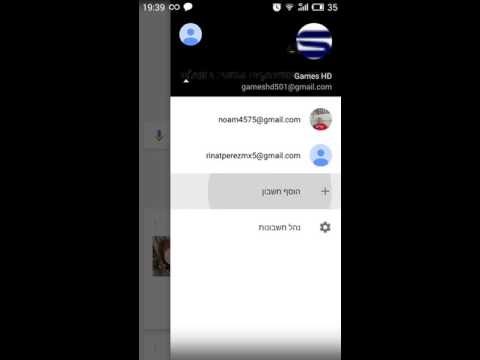
תוֹכֶן
- לדרוך
- שיטה 1 מתוך 3: היכנס ב- iPhone או iPad
- שיטה 2 מתוך 3: היכנס באנדרואיד
- שיטה 3 מתוך 3: היכנס למחשב
WikiHow זה מראה לך כיצד ליצור חשבון Gmail חדש במחשב, טלפון או טאבלט.
לדרוך
שיטה 1 מתוך 3: היכנס ב- iPhone או iPad
 פתח את ההגדרות של ה- iPhone או ה- iPad שלך
פתח את ההגדרות של ה- iPhone או ה- iPad שלך  גלול מטה והקש סיסמאות וחשבונות. זה במרכז התפריט.
גלול מטה והקש סיסמאות וחשבונות. זה במרכז התפריט.  הקש הוסף חשבון. זה בתחתית החלק "חשבונות".
הקש הוסף חשבון. זה בתחתית החלק "חשבונות".  הקש גוגל. זה באמצע התפריט.
הקש גוגל. זה באמצע התפריט.  הקש צור חשבון. זה ממוקם בתחתית הדף.
הקש צור חשבון. זה ממוקם בתחתית הדף. - אם כבר יש לך חשבון Gmail וברצונך לחבר אותו ל- iPhone שלך, הזן את שם המשתמש שלך ואז הקש הבא ופעל לפי ההוראות שעל המסך בכניסה.
 הזן את שמך והקש הבא. הזן את השם הפרטי שלך בתיבה הריקה הראשונה ואת שם המשפחה שלך בשני.
הזן את שמך והקש הבא. הזן את השם הפרטי שלך בתיבה הריקה הראשונה ואת שם המשפחה שלך בשני.  הזן את יום ההולדת והמין שלך והקש עליו הבא. השתמש בתפריטים הנפתחים כדי לבחור את יום ההולדת, החודש והשנה שלך. לאחר מכן הקש על הרשימה הנפתחת מִין לבחור מה חל.
הזן את יום ההולדת והמין שלך והקש עליו הבא. השתמש בתפריטים הנפתחים כדי לבחור את יום ההולדת, החודש והשנה שלך. לאחר מכן הקש על הרשימה הנפתחת מִין לבחור מה חל.  הזן את שם המשתמש הרצוי והקש הבא. זהו השם שמגיע לפני החלק "@ gmail.com" בכתובת הדוא"ל שלך.
הזן את שם המשתמש הרצוי והקש הבא. זהו השם שמגיע לפני החלק "@ gmail.com" בכתובת הדוא"ל שלך. - אם שם המשתמש הרצוי כבר נלקח, נסה אפשרויות אחרות עד שתמצא אחד שעובד.
 צור סיסמה והקש הבא. על הסיסמה שלך לכלול שמונה תווים לכלול אותיות, מספרים וסמלים. הקלד אותו בשתי התיבות כדי לאשר.
צור סיסמה והקש הבא. על הסיסמה שלך לכלול שמונה תווים לכלול אותיות, מספרים וסמלים. הקלד אותו בשתי התיבות כדי לאשר.  הזן את מספר הטלפון שלך והקש הבא. גוגל זקוקה למספר הטלפון שלך כדי שתוכל לשלוח לך קוד אימות שתזין במסך הבא.
הזן את מספר הטלפון שלך והקש הבא. גוגל זקוקה למספר הטלפון שלך כדי שתוכל לשלוח לך קוד אימות שתזין במסך הבא.  הזן את קוד האימות והקש הַבָּא. אם מספר הטלפון שלך כבר מחובר לחשבון Google אחר, הקש המשך הלאה כשמבקשים ממנו.
הזן את קוד האימות והקש הַבָּא. אם מספר הטלפון שלך כבר מחובר לחשבון Google אחר, הקש המשך הלאה כשמבקשים ממנו.  עיין בתנאי השירות והקש אני מסכים. עד הלאה אני מסכים הקשה, אתה מאשר שאתה מסכים לכל התנאים המפורטים. חשבון Google החדש שלך נוצר כעת.
עיין בתנאי השירות והקש אני מסכים. עד הלאה אני מסכים הקשה, אתה מאשר שאתה מסכים לכל התנאים המפורטים. חשבון Google החדש שלך נוצר כעת.  הקש הבא להתחבר. הוספת כעת את חשבון ה- Gmail החדש שלך ל- iPhone או ל- iPad שלך.
הקש הבא להתחבר. הוספת כעת את חשבון ה- Gmail החדש שלך ל- iPhone או ל- iPad שלך. - אם ברצונך לקבל את הודעות Gmail שלך באפליקציית הדואר, החלק את מתג "דואר" למצב מופעל
 הורד את אפליקציית Gmail (אופציונלי). אם ברצונך להשתמש באפליקציה הרשמית של Gmail כדי לשלוח ולקבל הודעות, הורד אותה מחנות האפליקציות. לאחר הורדת האפליקציה, פתח אותה ופעל לפי ההוראות שעל המסך בכניסה.
הורד את אפליקציית Gmail (אופציונלי). אם ברצונך להשתמש באפליקציה הרשמית של Gmail כדי לשלוח ולקבל הודעות, הורד אותה מחנות האפליקציות. לאחר הורדת האפליקציה, פתח אותה ופעל לפי ההוראות שעל המסך בכניסה.
- אם ברצונך לקבל את הודעות Gmail שלך באפליקציית הדואר, החלק את מתג "דואר" למצב מופעל
שיטה 2 מתוך 3: היכנס באנדרואיד
 פתח את ההגדרות של Android שלך
פתח את ההגדרות של Android שלך  הקש חשבונות או ב חשבונות וסנכרון. שמה של אפשרות זו תלוי באנדרואיד שלך. תופיע רשימת חשבונות.
הקש חשבונות או ב חשבונות וסנכרון. שמה של אפשרות זו תלוי באנדרואיד שלך. תופיע רשימת חשבונות.  הקש + הוסף חשבון. זה בתחתית הרשימה.
הקש + הוסף חשבון. זה בתחתית הרשימה.  הקש גוגל. פעולה זו תפתח את מסך הכניסה של Google.
הקש גוגל. פעולה זו תפתח את מסך הכניסה של Google.  הקש צור חשבון. זה ממוקם בתחתית הטופס.
הקש צור חשבון. זה ממוקם בתחתית הטופס. - אם כבר יש לך חשבון Gmail וברצונך לחבר אותו ל- Android שלך, הזן את שם המשתמש שלך ואז הקש הבא ופעל לפי ההוראות שעל המסך בכניסה.
 הזן את שמך והקש הבא. הזן את השם הפרטי שלך בתיבה הריקה הראשונה ואת שם המשפחה שלך בשני.
הזן את שמך והקש הבא. הזן את השם הפרטי שלך בתיבה הריקה הראשונה ואת שם המשפחה שלך בשני.  הזן את יום ההולדת והמין שלך והקש עליו הבא . השתמש בתפריטים הנפתחים כדי לבחור את יום ההולדת, החודש והשנה שלך. לאחר מכן בחר מין מהרשימה הנפתחת.
הזן את יום ההולדת והמין שלך והקש עליו הבא . השתמש בתפריטים הנפתחים כדי לבחור את יום ההולדת, החודש והשנה שלך. לאחר מכן בחר מין מהרשימה הנפתחת.  הזן את שם המשתמש הרצוי והקש הבא. זה השם שמופיע לפני החלק "@ gmail.com" בכתובת הדוא"ל שלך.
הזן את שם המשתמש הרצוי והקש הבא. זה השם שמופיע לפני החלק "@ gmail.com" בכתובת הדוא"ל שלך. - אם שם המשתמש הרצוי כבר נלקח, נסה אפשרויות אחרות עד שתמצא אחד שעובד.
 צור סיסמה והקש הבא. על הסיסמה שלך לכלול שמונה תווים לכלול אותיות, מספרים וסמלים. הקלד אותו בשתי התיבות כדי לאשר.
צור סיסמה והקש הבא. על הסיסמה שלך לכלול שמונה תווים לכלול אותיות, מספרים וסמלים. הקלד אותו בשתי התיבות כדי לאשר.  הזן את מספר הטלפון שלך והקש הבא. גוגל זקוקה למספר הטלפון שלך כדי שתוכל לשלוח לך קוד אימות שעליך להזין במסך הבא.
הזן את מספר הטלפון שלך והקש הבא. גוגל זקוקה למספר הטלפון שלך כדי שתוכל לשלוח לך קוד אימות שעליך להזין במסך הבא.  הזן את קוד האימות והקש הבא. אם מספר הטלפון שלך כבר מחובר לחשבון Google אחר, עליך ללחוץ המשך הלאה כדי ליצור חשבון חדש ולהמשיך.
הזן את קוד האימות והקש הבא. אם מספר הטלפון שלך כבר מחובר לחשבון Google אחר, עליך ללחוץ המשך הלאה כדי ליצור חשבון חדש ולהמשיך.  עיין בתנאי השירות והקש אני מסכים. עד הלאה אני מסכים הקשה, אתה מאשר שאתה מסכים לכל התנאים המפורטים. חשבון Google החדש שלך נוצר כעת.
עיין בתנאי השירות והקש אני מסכים. עד הלאה אני מסכים הקשה, אתה מאשר שאתה מסכים לכל התנאים המפורטים. חשבון Google החדש שלך נוצר כעת.  הקש הבא להתחבר. הוספת כעת את חשבון ה- Gmail החדש שלך ל- Android שלך.
הקש הבא להתחבר. הוספת כעת את חשבון ה- Gmail החדש שלך ל- Android שלך.  בצע את ההוראות שעל המסך להשלמת ההתקנה. לאחר הוספת החשבון, הוסף אותו לאפליקציית Gmail. ככה עושים את זה:
בצע את ההוראות שעל המסך להשלמת ההתקנה. לאחר הוספת החשבון, הוסף אותו לאפליקציית Gmail. ככה עושים את זה: - לִפְתוֹחַ ג'ימייל (זה בדרך כלל על מסך הבית ו / או במגירת האפליקציה).
- הקש על התפריט ≡ בפינה השמאלית העליונה.
- הקש על חשבון Gmail הישן שלך (אליו נכנסת ב- Android שלך).
- הקש נהל חשבונות.
- הקש על החשבון החדש שלך. אם הוא עדיין לא מוצג, הקש נהל חשבונות ופעל לפי ההוראות שעל המסך כדי להירשם כעת.
שיטה 3 מתוך 3: היכנס למחשב
 פתח דפדפן אינטרנט. אתה יכול להשתמש בכל דפדפן כדי ליצור חשבון Gmail, כולל Microsoft Edge, Safari, Chrome או Firefox.
פתח דפדפן אינטרנט. אתה יכול להשתמש בכל דפדפן כדי ליצור חשבון Gmail, כולל Microsoft Edge, Safari, Chrome או Firefox.  לך ל https://www.gmail.com.
לך ל https://www.gmail.com.- אם אתה או מישהו אחר כבר מחובר לחשבון Gmail בדפדפן זה, לחץ על תמונת הפרופיל בפינה השמאלית העליונה של הדף, לחץ להתנתק ואז הלאה השתמש בחשבון אחר באמצע הדף.
 לחץ על צור חשבון. זה ממוקם בפינה השמאלית העליונה של הדף.
לחץ על צור חשבון. זה ממוקם בפינה השמאלית העליונה של הדף. - אם מישהו כבר היה מחובר ל- Gmail, לחץ צור חשבון מתחת למקום "הרשמה" באמצע הדף.
 מלא את הטופס. בצד ימין של דף האינטרנט תוכלו למצוא כמה שדות טקסט ריקים. כאן תזין את המידע האישי שלך כמפורט להלן:
מלא את הטופס. בצד ימין של דף האינטרנט תוכלו למצוא כמה שדות טקסט ריקים. כאן תזין את המידע האישי שלך כמפורט להלן: - הזן את שם פרטי ושם משפחה בשני השדות הריקים העליונים.
- הזן כאן את שם המשתמש הרצוי. זהו החלק הראשון של כתובת Gmail שלך (החלק שמופיע לפני "@ gmail.com").
- הזן סיסמה בשדה הריק הראשון. ודא שהסיסמה כוללת לפחות 8 תווים, עם שילוב של אותיות, סמלים ומספרים. אל תשתמש בסיסמה מאתר אחר.
- הקלד את הסיסמה מחדש בשדה "אשר סיסמה" הריק.
 לחץ על הבא. זהו הכפתור הכחול שמתחת לטופס. אם שם המשתמש עדיין לא בשימוש, תועבר לדף אחר כדי לאשר פרטים נוספים.
לחץ על הבא. זהו הכפתור הכחול שמתחת לטופס. אם שם המשתמש עדיין לא בשימוש, תועבר לדף אחר כדי לאשר פרטים נוספים. - אם שם המשתמש שבחרת כבר בשימוש, תראה הודעה עם ההודעה מתחת לשדה הריק "שם משתמש". הזן שם משתמש אחר או לחץ על אחת מההצעות מגוגל.
 אשר את מספר הטלפון שלך ולחץ הבא. על גוגל לשלוח לך הודעת טקסט כדי לאשר את חשבונך החדש. טקסט זה יכיל קוד שעליך להזין במסך הבא.
אשר את מספר הטלפון שלך ולחץ הבא. על גוגל לשלוח לך הודעת טקסט כדי לאשר את חשבונך החדש. טקסט זה יכיל קוד שעליך להזין במסך הבא.  הזן את קוד האימות ולחץ תאשר. לאחר אימות הקוד, תתבקש למלא טופס אחר.
הזן את קוד האימות ולחץ תאשר. לאחר אימות הקוד, תתבקש למלא טופס אחר.  מלא את הטופס. אלה פרטים נוספים הנדרשים להגדרת חשבונך:
מלא את הטופס. אלה פרטים נוספים הנדרשים להגדרת חשבונך: - הזן כתובת דוא"ל אחרת ממך בשדה "כתובת דוא"ל לשחזור". זה אופציונלי, אבל זה יאפשר לך לשחזר את סיסמת Gmail אם אי פעם תאבד אותה.
- הזן את יום ההולדת שלך, חודש ושנה.
- בחר את המגדר שלך מהתפריט הנפתח.
 לחץ על הבא.
לחץ על הבא. בחר אם ברצונך לקשר את מספר הטלפון שלך לחשבון Google שלך או לא. כדי לכלול את מספר הטלפון שלך בפרטי חשבונך לחץ כן, אני משתתף ופעל לפי ההוראות שעל המסך. אם לא, לחץ לדלג.
בחר אם ברצונך לקשר את מספר הטלפון שלך לחשבון Google שלך או לא. כדי לכלול את מספר הטלפון שלך בפרטי חשבונך לחץ כן, אני משתתף ופעל לפי ההוראות שעל המסך. אם לא, לחץ לדלג.  קרא את תנאי השירות. אינך יכול ליצור חשבון מבלי לקרוא את התנאים וההגבלות האלה. לאחר הקריאה, גלול לתחתית התנאים וההגבלות להפעלת לחצן "אני מסכים".
קרא את תנאי השירות. אינך יכול ליצור חשבון מבלי לקרוא את התנאים וההגבלות האלה. לאחר הקריאה, גלול לתחתית התנאים וההגבלות להפעלת לחצן "אני מסכים".  לחץ על אני מסכים. זהו הכפתור הכחול בתחתית הדף. חשבון Gmail שלך פעיל כעת. לאחר סיום החשבון שלך, תועבר לתיבת הדואר הנכנס שלך ב- Gmail.
לחץ על אני מסכים. זהו הכפתור הכחול בתחתית הדף. חשבון Gmail שלך פעיל כעת. לאחר סיום החשבון שלך, תועבר לתיבת הדואר הנכנס שלך ב- Gmail. - לחץ על הבא במסך הפתיחה לצפייה במדריך Gmail.



